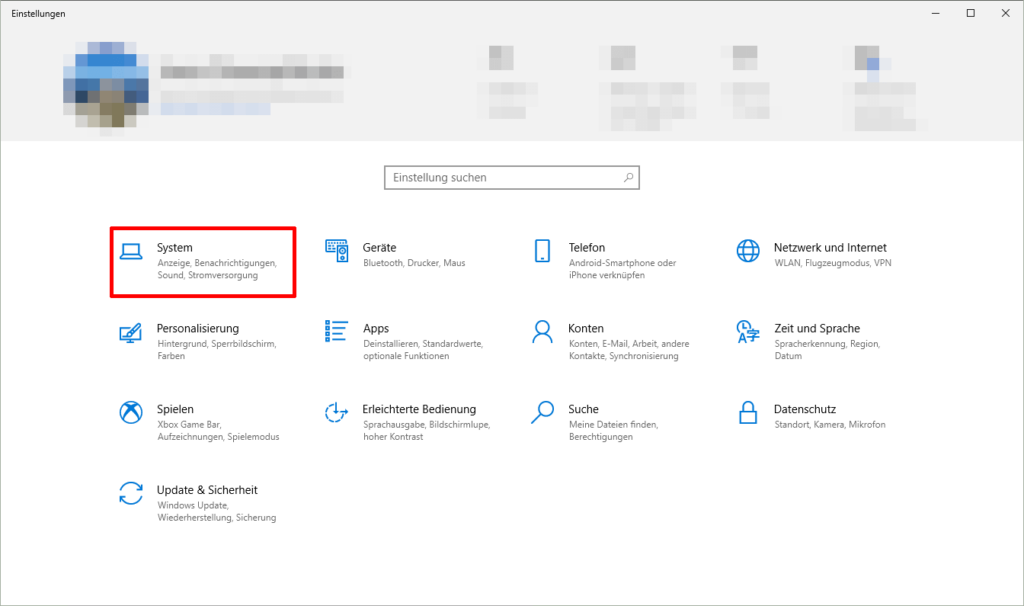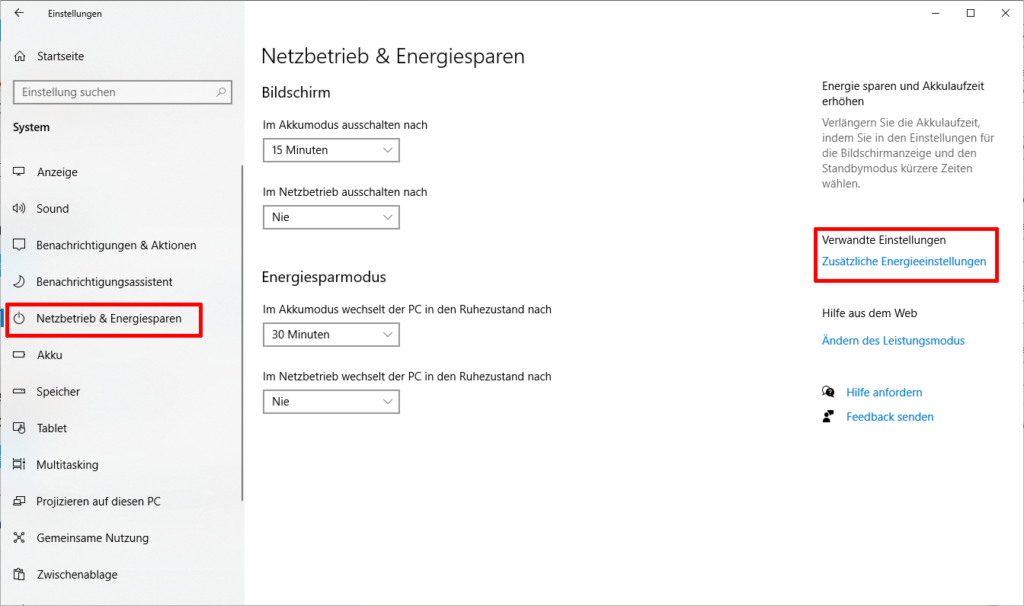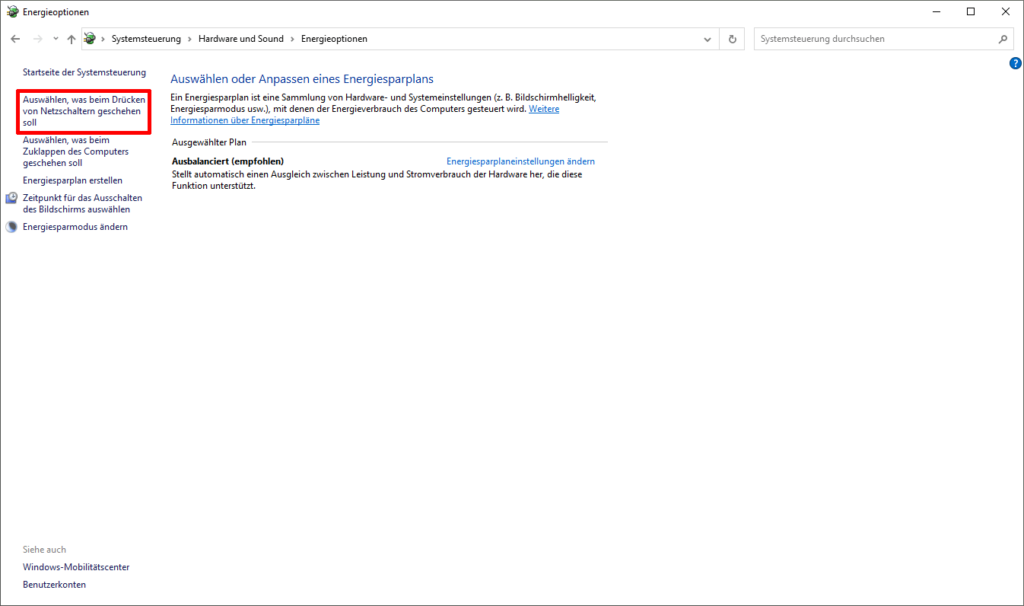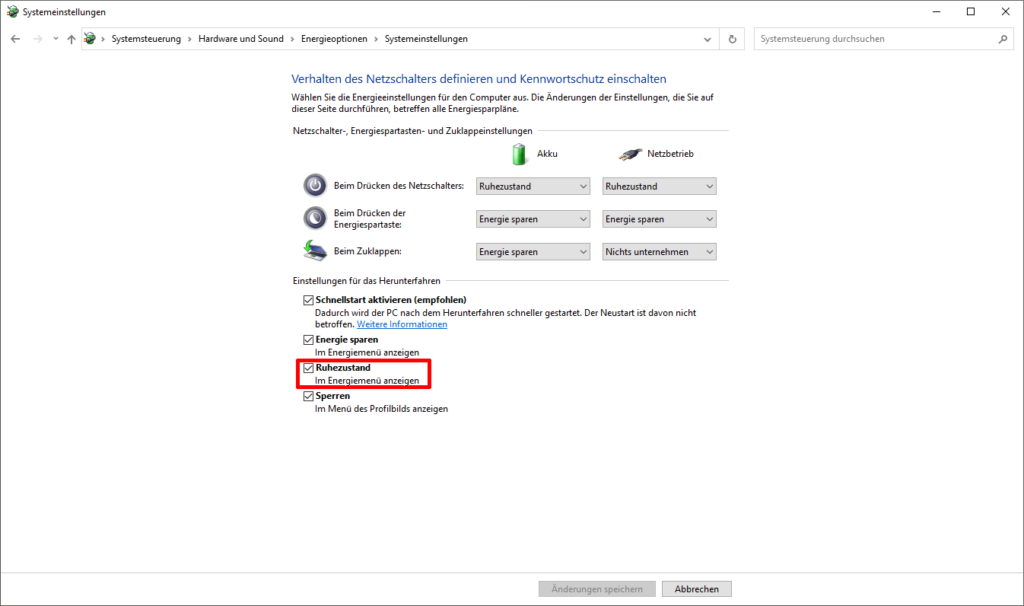Häufig ist der Ruhemodus in den Standardeinstellungen von Windows deaktiviert, das heißt er wird in den Energieeinstellengen nicht als Option angezeigt. Wie man den Ruhezustand in Windows 10 anzeigen bzw. aktivieren kann, findest du hier.
Inhaltsverzeichnis
Über die Energieeinstellungen lässt sich der Ruhemodus unter Windows 10 einfach aktivieren. Leider ist diese Einstellung etwas versteckt. Unten ist einfach erklärt wie du den Ruhezustand in Windows 10 anzeigen lassen kannst.
Was ist eigentlich der Ruhezustand?
Oft ist es sinnvoll den Computer nicht ganz herunterzufahren, denn dann werden alle Programme komplett (das stimmt heutzutage eigentlich nicht ganz, Stichwort „Schnellstart) geschlossen. Beim nächsten Hochfahren müssen Programme neu gestartet werden, und man kann nicht einfach dort weitermachen, wo man aufgehört hat.
Grundsätzlich gibt es zwei Möglichkeiten die Arbeit am PC zu unterbrechen, und trotzdem alle Programme geöffnet zu lassen: Den Energiesparmodus und den Ruhezustand – um den es hier ja geht.
Was ist er Unterschied zwischen Ruhezustand und Energiesparmodus?
Der standardmäßig meistens verfügbare Energiesparmodus speichert (bzw. lässt) aktuell geöffneten Daten im Arbeitsspeicher des Rechners. Deaktiviert man den Energiesparmodus, z.B. indem man seinen Laptop wieder aufklappt kann man sofort dort weitermachen, wo man aufgehört hat.
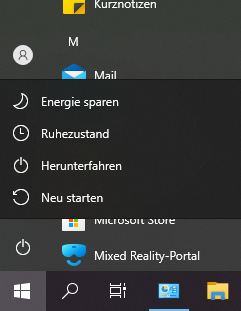
Allerdings benötigt der Arbeitsspeicher eine ständige Energieversorgung: Kappt man die Stromversorgung (z.B. weil sich der Akku schnell leert), fährt der Rechner beim nächsten Start einfach wieder hoch – alle vorher geöffneten Programme und Daten müssen dann erneut geöffnet werden.
Der Ruhezustand speichert hingegen alle Daten auf der Festplatte ab, und schaltet den Computer dann aus, so dass kein Strom verbraucht wird. Dadurch erhöht sich beim erneuten Anschalten zwar die Wartezeit geringfügig – dafür sind die Daten nicht von einer kontinuierlichen Stromversorgung abhängig.
Ruhezustand in Windows 10 anzeigen
In den Energieeinstellungen kann man den Ruhezustand in Windows 10 sehr einfach aktivieren:
-
Einstellungen öffnen

Drücke dafür die Windows Taste + I gleichzeitig, oder öffne die App manuell.
Klicke zunächst auf der Startseite der Einstellungen-App auf „System“. -
Navigiere zu „Netzbetrieb und Energiesparen“ & Wechsel in die Systemsteuerung.

Wechsele dann auf seitlich (links) auf „Netzbetrieb und Energiesparen“.
Klicke dann rechts auf „Zusätzliche Energieeinstellungen“. -
Weiter Navgieren

Klicke oben links auf „Auswählen, was beim Drücken von Netzschaltern geschehen soll“.
-
Ruhezustand aktivieren

Setze nun ein Häkchen bei „Ruhezustand“, und bestätige mit „Änderungen Speichern“. Jetzt kannst du den Ruhemodus verwenden.